Getty Images
Birleştirme işlevi, EĞER ve DÜŞEYARA gibi diğer yaygın Excel özellikleri kadar iyi bilinmeyebilir, ancak doğası gereği daha basit bir işlevi yerine getirmesine rağmen yine de etkilidir. Microsoft Excel kullanıyorsanız sütunlara eklediğiniz verileri tek bir hücre veya sütunda birleştirmek için birleştirme yöntemini kullanabilirsiniz. Örneğin, belirli bir aya ait gelir ve kârın ayrıntılarını veren sütunları tek bir hücrede birleştirebilirsiniz.
Birleştirme, iki veya daha fazla hücre veya sütundaki verileri üçüncü bir hücrede birleştirir. Benzer olsa da, Excel’deki hücrelerin birleştirilmesiyle aynı şey değildir. Bu bir biçimlendirme özelliğidir, oysa birleştirme bir veri analiz aracıdır.
Excel’de birleştirmenin nasıl kullanılacağına bir göz atalım.
Excel’de iki sütun için birleştirme işlevini kullanma
1. Adım: Diğer hücrelerdeki verileri birleştireceğiniz sütunu ve hücreyi seçin. Gösterim amacıyla, birleştireceğim ilk iki sütunun yanındaki sütunda birleştirmeyi kullanacağım, ancak siz e-tablonuzdaki herhangi bir konumu kullanabilirsiniz.
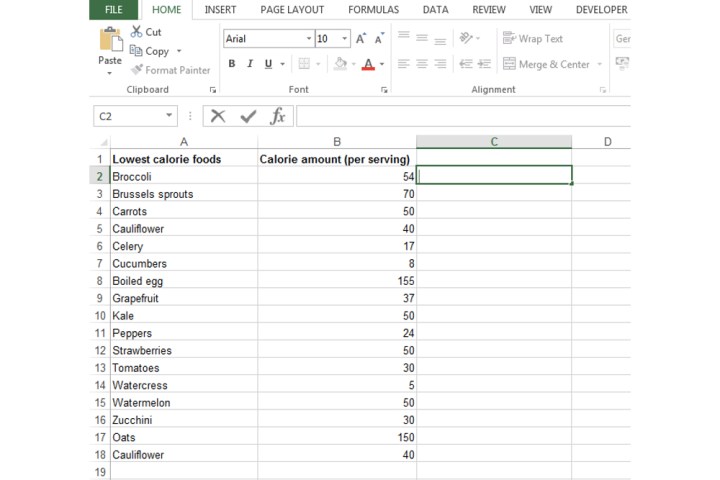
Resim telif hakkı sahibinin izniyle kullanılmıştır
Adım 2: A2 ve B2 hücrelerini birleştireceğim, bu yüzden yazdım =BİRLEŞTİR(A2;B2). Bu, birleştirme işlevini kullanmanın en temel biçimidir, ancak bunu özelleştirmenin 4. adımda inceleyeceğimiz yolları vardır.
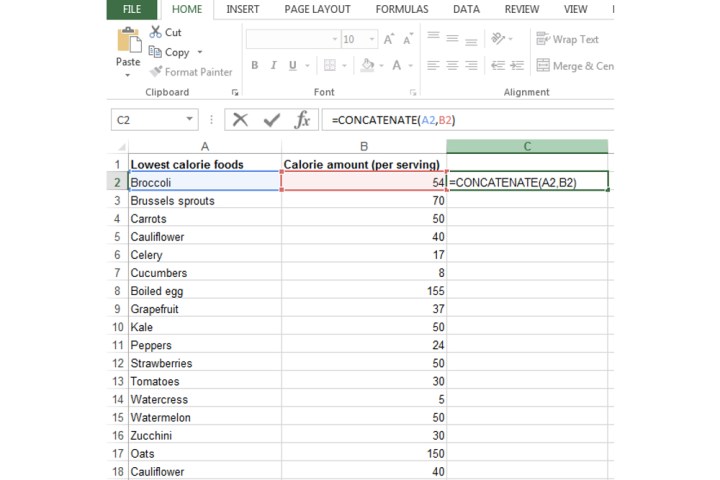
Resim telif hakkı sahibinin izniyle kullanılmıştır
3. Adım: Formülü birleştirmeyi onaylamak için enter tuşuna basmanız yeterlidir; ardından formüle eklediğiniz hücreler birleştirilecektir.
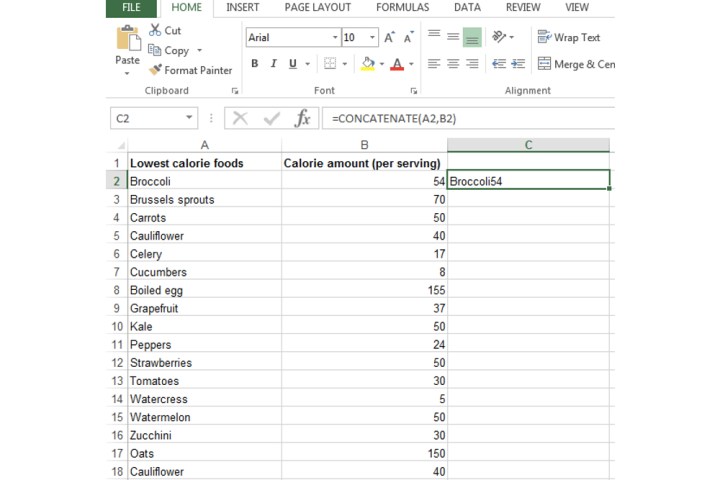
Resim telif hakkı sahibinin izniyle kullanılmıştır
Adım 4: Yukarıda görebileceğiniz gibi, kullandığım standart birleştirme formülü verilerimi birleştirdi ancak pek doğru görünmüyor.
Birleştirilen verilerin arasına boşluk eklemek isteyebilirsiniz: Yazın =BİRLEŞTİR(A2; ” “; B2).
Başka bir değer eklemek istiyorsanız bunu formül içindeki tırnak işaretlerinin arasına yazmanız yeterlidir. Örneğin, birleştirilmiş verileri eşittir işaretiyle ayırabilirsiniz.
Birleştirilen verileri ayırmak için tırnak işaretleri içine eşittir işareti ve arasına iki boşluk daha ekledim.
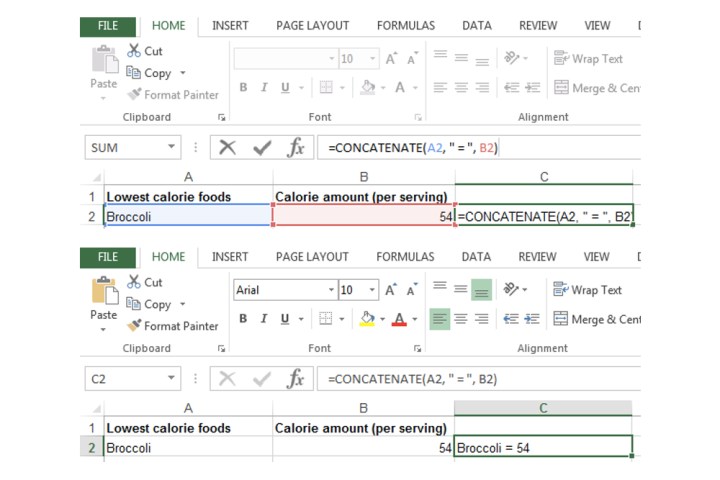
Resim telif hakkı sahibinin izniyle kullanılmıştır
Adım 5: Standart Excel araçlarını kullanarak birleştirme işlevinin kullanıldığı hücreyi daha da özelleştirebilirsiniz. Kalın yaptım, metni ortaladım ve yazı tipi boyutunu büyüttüm.

Resim telif hakkı sahibinin izniyle kullanılmıştır
Excel’de 3 sütunu nasıl birleştirirsiniz?
İkiden fazla sütunu birleştirmek için birleştirme işlevini de kullanabilirsiniz.
1. Adım: yazdım =BİRLEŞTİR(A2,B2,C2) kendi hücresine. Sütun harflerini istediğiniz harflerle değiştirin ve ardından Enter tuşuna basın.
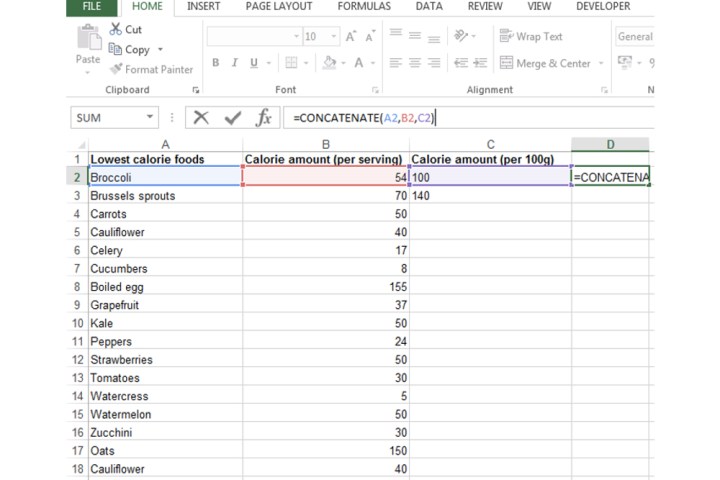
Resim telif hakkı sahibinin izniyle kullanılmıştır
Adım 2: Bir sütunun tamamı için birleştirmeyi kullanmak istiyorsanız Excel kolay bir çözüm sunar. Farenizi kullanarak, 1. adımdan itibaren doldurduğumuz ilk hücrenin sağ alt köşesini, birleştirilmiş verilerin görünmesini istediğiniz yere sürüklemeniz yeterlidir.
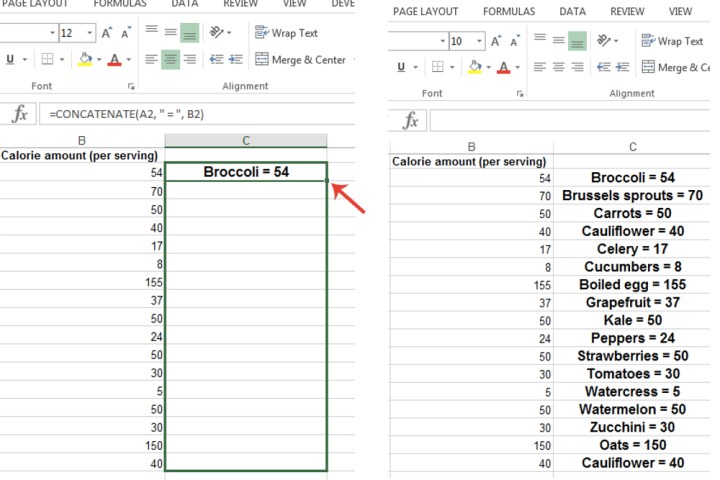
Resim telif hakkı sahibinin izniyle kullanılmıştır
Formül olmadan Excel’de nasıl birleştirilir?
1. Adım: Formülünü kullanmadan Excel’deki hücreleri birleştirmek için örneğin şunu girin: =A2 ve B2.
Bu sizi formülün kendisine girmekten kurtaracaktır; bu durumda formül şu şekilde olacaktır: =BİRLEŞTİR(A2;B2).
Adım 2: Birleştirme formülünün onaylanmasında olduğu gibi Enter düğmesine basın.
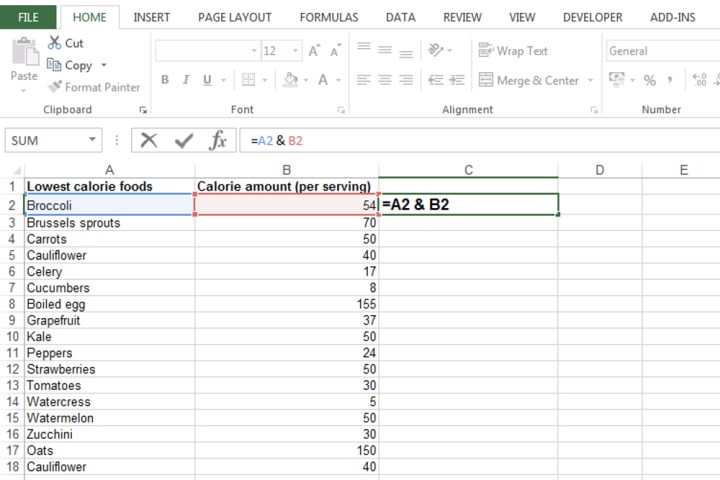
Resim telif hakkı sahibinin izniyle kullanılmıştır
Excel ve diğer işlevleri hakkında daha fazla kılavuz için grafiğin nasıl oluşturulacağını ve bir elektronik tablodaki verilerin alfabetik olarak nasıl sıralanacağını açıklayan makalelerimize gidin.

